
【LINE】なぜ?過去のLINEトークが消えた!復元する方法を解説
Contents[OPEN]
【LINE】過去のトークを復元する方法《iPhone》
ここまで、LINEの過去のトーク画面が消えてしまう原因についてご紹介してきました。
様々な原因があるということが分かりましたね。
次は、LINEの過去のトーク画面を復元する方法《iPhone版》についてご紹介していきます。
注意!前提としてiCloudにバックアップしていないとダメ!
LINEをプライベートだけではなく、ビジネスで使用している人も沢山いることでしょう。
トーク履歴が消えてしまうことによって受ける損害は人それぞれです。
しかし、「絶対にトーク履歴が消えない」というのは有り得ません。
消えてしまってから後悔するのは遅いので、事前にiCloudへ定期的なバックアップを習慣づけましょう。
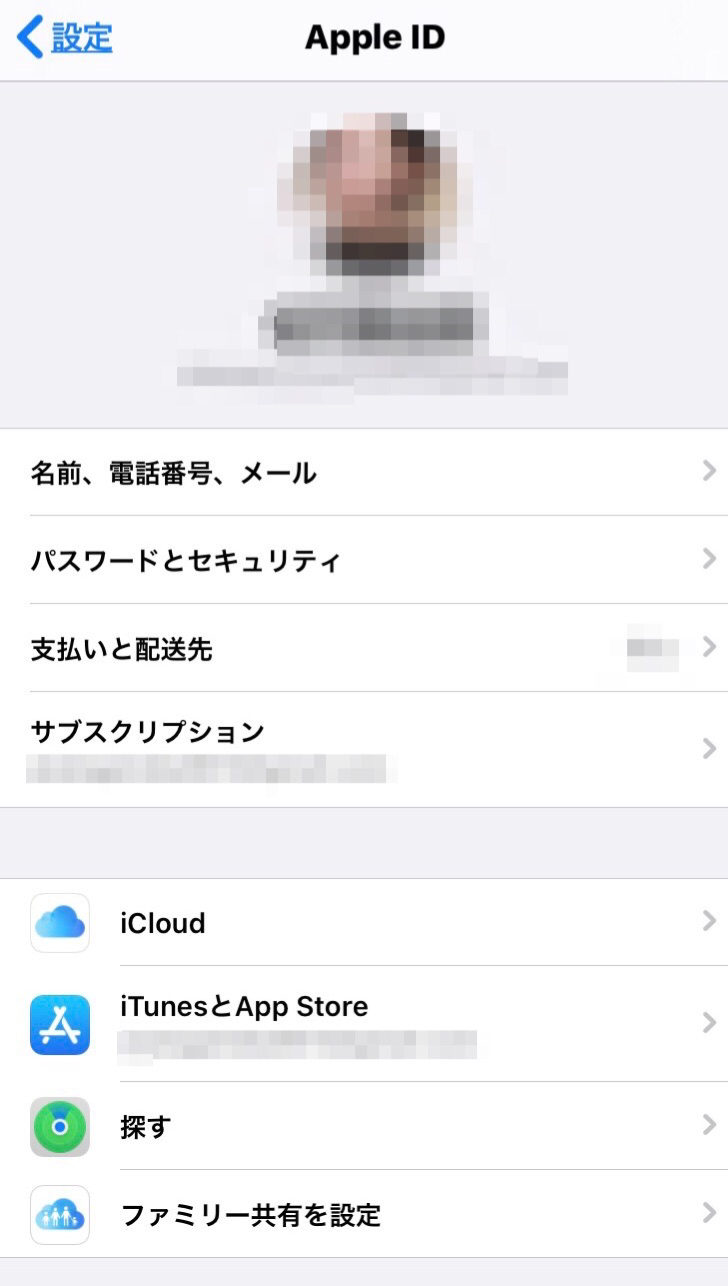
そうすれば、トーク履歴が消えてしまっても慌てず冷静に対処することができます。
LINEアプリを再インストールする
iCloudにバックアップされていれば、トーク履歴を復元するのはとっても簡単なことです。
まず、LINEのアプリをアンインストールしてから再度インストールし、ログインを選択しましょう。
メールアドレスとパスワードを入力すると確認画面が表示されるので「OK」を押します。
「電話番号」もしくは「Facebookアカウント」で本人確認をしてください。
「トーク履歴をバックアップから復元」で復元する
つづいて「トーク履歴の復元」画面を開いてください。
その画面でトーク履歴をバックアップから復元を選択すれば、復元が完了です。
この画面でしか復元できないので、間違えて「トーク履歴を復元せずに続行」を選択してしまわないように注意してください!
間違えて「トーク履歴を復元させずに続行」を選択してしまうと、iCloudからもデータが無くなってしまう恐れがあります。
【LINE】過去のトークを復元する方法《Android》
ここまで、LINEの過去のトーク画面を復元する方法《iPhone版》についてご紹介してきました。
次は、LINEの過去のトーク画面を復元する方法《Android版》についてご紹介していきます。
注意!前提としてGoogleドライブにバックアップしていないとダメ!
AndroidもiPhoneと同じように、こまめにバックアップするようにしましょう。
Androidの場合は、Googleドライブにバックアップすることで後からでも復元することが出来ます。
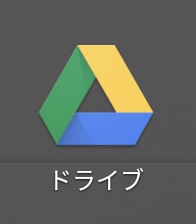
ちなみに、Googleドライブのアカウントがあれば、違う端末からでもトーク履歴を復元できます。
とても便利なのですが、第三者でも簡単にあなたのトーク履歴を復元することができるので注意が必要です。
あなたのパスワードを入手してしまえば簡単にトーク内容を見ることができてしまうので、パスワードなどは絶対に第三者には教えないようにしましょう。